Jak nahrávat video z webu – Užijte si sledování offline!
Pokud jde o nahrávání videí z běžných webů, můžete to udělat pro offline sledování filmů online nebo později zkontrolovat online kurz, který navštěvujete. Ale ať už jsou důvody jakékoli, situace je taková, že nevíte, jak nahrávat video z webu. Naštěstí je k dispozici několik postupů v závislosti na tom, jaké zařízení používáte. Vzhledem k tomu, že technologie dnes tolik rostla, tento příspěvek shromáždil pět uživatelsky přívětivých způsobů, jak zachytit video z webových stránek na všech zařízeních. Bez dalších okolků se do toho hned ponořte!
Seznam průvodců
Profesionální způsob nahrávání videí z webu [Windows/Mac] Jak používat OBS k nahrávání videí z webových stránek Snadný způsob, jak nahrávat video z webu online zdarma Jak nahrávat videa z webu na Android/iPhone Časté dotazy o nahrávání videa na webové stránkyProfesionální způsob nahrávání videí z webu [Windows/Mac]
AnyRec Screen Recorder poskytuje nejlepší způsob, jak nahrávat video z webu mezi pěti způsoby. Tento nástroj je lehký, ale výkonný nahrávací software pro každého. Můžete jej použít k nahrávání online, hovorů, schůzek, hraní her, tříd a momentů z webových stránek. Nemluvě o tom, že je také bez vodoznaku, tento offline nástroj je také velmi lehký a nebude používat internet ani nezabírat příliš mnoho úložného prostoru pro zpracování, což zaručuje plynulé nahrávání videí z webových stránek. Kromě toho si můžete vybrat oblast pro nahrávání videí z webu, ať už na celou obrazovku, vybrané okno nebo upravit jakoukoli část. Pomocí tohoto uživatelsky přívětivého rekordéru můžete snadno zachytit zvláštní okamžiky, upravit a uložit své video ve vámi požadovaných formátech.

Zachyťte video na všech webových stránkách bez vyskakovacích oken.
Nahrávejte zvuk prohlížeče a hlas mikrofonu flexibilně.
Získejte pokročilý zastřihovač videa, kompresor a další nástroje.
Žádný vodoznak, časový limit nebo ztráta kvality záznamu videa na webu.
100% Secure
100% Secure
Krok 1.Brzy po spuštění AnyRec Screen Recorder, klikněte na tlačítko "Videorekordér". Ujistěte se, že video, které chcete nahrát na web, je připraveno.

Krok 2.Poté pokračujte výběrem požadované oblasti, kterou chcete zaznamenat, ať už možnosti „Plná“ nebo „Vlastní“. Předpokládejme, že zvolíte "Vlastní", můžete snadno upravit oblast nebo zvolit aktivní okno.

Krok 3Povolte možnosti zvuku, jako je „Systémový zvuk“ pro zachycení zvuku počítače a možnost „Mikrofon“ pro nahrávání vyprávění. Později začněte kliknutím na tlačítko „REC“.

Krok 4.Po dokončení klikněte na tlačítko "Stop" a přejděte do okna "Náhled", podívejte se na video a zkontrolujte, zda jsou potřeba ořezy. Kliknutím na tlačítko „Hotovo“ uložíte nahraná videa z webu.

100% Secure
100% Secure
Jak používat OBS k nahrávání videí z webových stránek
Dalším užitečným způsobem, jak nahrávat video z webu, je OBS Studio. Nabízí bezplatné nahrávání s otevřeným zdrojovým kódem pro operační systémy Windows, Mac a Linux. S ním můžete snadno nahrávat videa do počítače, živě streamovat a dokonce i video s webovou kamerou zahrnout vaši reakci. Zde je návod, jak používat OBS Studio k nahrávání videa z internetu:
Krok 1.Připravte si video a poté spusťte OBS Studio. V levém rohu klikněte na tlačítko "Přidat" a přidejte novou scénu. Poté v části „Zdroje“ kliknutím na tlačítko „Přidat“ přidejte „Audio Input“, „Output Capture“ a „Browser“.
Můžete také zvolit „Display Capture“ a „Window Capture“ pro nahrávání videí podle vašich podmínek.
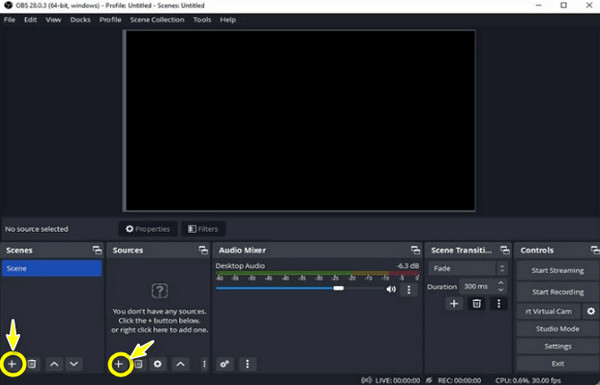
Krok 2.Pokud si přejete nahrávat video z webové stránky pomocí vaší webové kamery, nezapomeňte přidat "Video Capture Device". Později vložte „URL“ do prohlížeče a zobrazí se ve scéně; můžete upravit polohu a velikost.
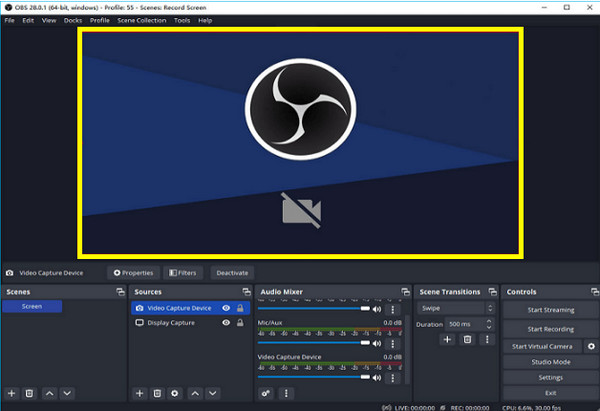
Krok 3Poté, co je vše rozhodnuto, klikněte na tlačítko "Spustit nahrávání" pro přehrání videa; po dokončení klikněte na tlačítko "Zastavit nahrávání". Chcete-li zobrazit záznam, klikněte na tlačítko "Soubor" a vyberte "Zobrazit záznam".
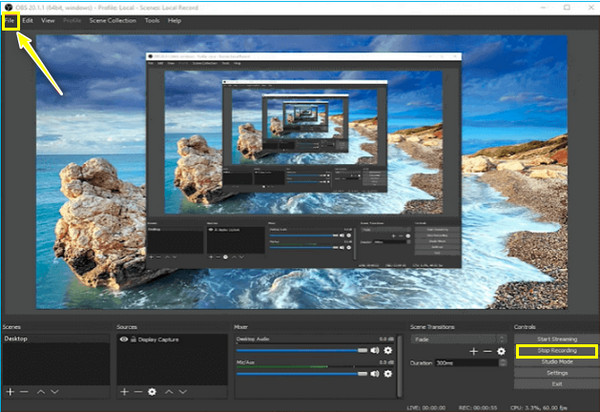
Snadný způsob, jak nahrávat video z webu online zdarma
Po všech nezbytných programech pro nahrávání videa z webových stránek, pokud si přejete pohodlný způsob, jak zachytit video z webové stránky bez instalace čehokoli, AnyRec Free Screen Recorder je stvořen pro vás! Být online nástrojem pro nahrávání obrazovky není překážkou dobrého výkonu, protože umožňuje bezplatné nahrávání videohovorů, videí, hraní her a další! Může také nahrávat videa na Chromebooku bez reklam, virů a vodoznaků!
Funkce:
- Nahrávejte videa z webových stránek se zvukem nebo bez něj zdarma.
- Uchovávejte své nahrávky a nechte si je uspořádat v seznamu historie.
- Nabízí vysoce kvalitní videa a zvuk v jakémkoli scénáři.
- Přidávání nákresů a poznámek lze provádět během nahrávání.
Krok 1.Navštivte AnyRec Free Screen Recorder oficiální stránka. Později klikněte na tlačítko „Nahrát nyní“ a poté vyberte oblast nahrávání a možnosti zvuku. Upozorňujeme, že video z webu by mělo být připraveno.
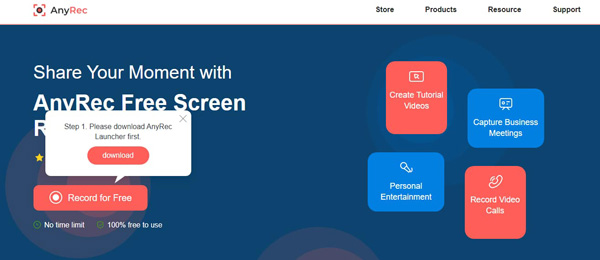
Krok 2.Po vyrovnání všeho začněte kliknutím na tlačítko „Rec“. Jakmile skončí, klikněte na tlačítko "Stop" a rozhodněte se, zda chcete při exportu použít formát "WMV" nebo "MP4".
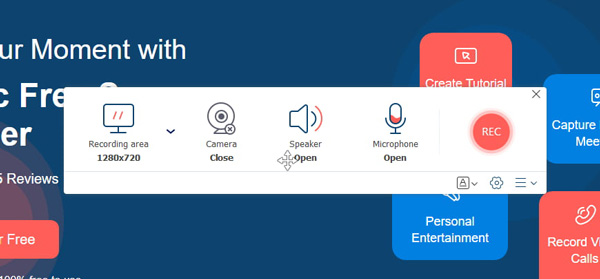
Jak nahrávat videa z webu na Android/iPhone
Dost s počítači a začněte mluvit o nahrávání videa z webových stránek na vašich mobilních zařízeních, jako je Android a iPhone. Oba nabízejí snadný, rychlý a jedinečný způsob nahrávání videa z webových stránek; pro více podrobností čtěte dále a zjistěte, jaký nástroj pro nahrávání budete na svém mobilním telefonu používat.
1. Výchozí záznamník na iPhone
Díky vestavěnému rekordéru iPhone můžete bez námahy nahrávat video z webu, aniž byste museli čelit problémům, jako jsou vodoznaky, limity a další. Tato funkce byla představena v iOS 11 a novějších verzích a stala se jednou z nejcennějších funkcí iPhonu. Ale neočekávejte od toho tolik, protože nemusí splňovat vaše očekávání kvality. Pro základní nahrávání si každopádně přečtěte podrobný návod k nahrávání videa prohlížeče:
Krok 1.Otevřete video na webu, které chcete nahrát. Poté si prohlédněte „Záznam obrazovky“ v „Ovládacím centru“ přejetím prstem nahoru u iPhonů s tlačítkem Domů, zatímco „přejetím dolů“ z pravého horního rohu pro ty, kteří nemají tlačítko Domů.
Krok 2.V Ovládacím centru klepněte na tlačítko "Záznam obrazovky" nebo "Kruh" pro zahájení 3sekundového odpočítávání.
Krok 3Po dokončení videa klepněte na plovoucí tlačítko nahrávání „Červené“ výše nebo otevřete „Ovládací centrum“ a zastavte nahrávání videí z webu. Nahrané video lze poté sledovat v aplikaci „Fotografie“.
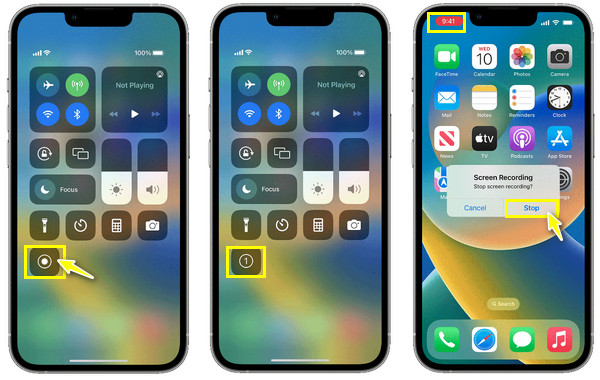
2. AZ Screen Recorder pro Android
Pokud jde o Android, existuje mnoho aplikací pro záznam, které mohou pomoci nahrávat video z webových stránek; jeden z nejlepších je AZ Screen Recorder. Podobně jako funguje vestavěný záznam, aplikace podporuje zachycování videí na obrazovce, hovory, hraní her a živé vysílání. Uživatelé Androidu jej mohou také využívat k provádění základních úprav svých nahraných videí. Chcete-li zjistit, jak nahrávat video z webu, přečtěte si podrobné pokyny.
Krok 1.Jakmile je AZ Screen Recorder nainstalován na vašem zařízení Android, spusťte jej. Okamžitě uvidíte na obrazovce "bar".
Krok 2.Uvnitř aplikace klepněte na tlačítko "Nahrát" pro spuštění nahrávání videa z webu a počkejte na třísekundové odpočítávání.
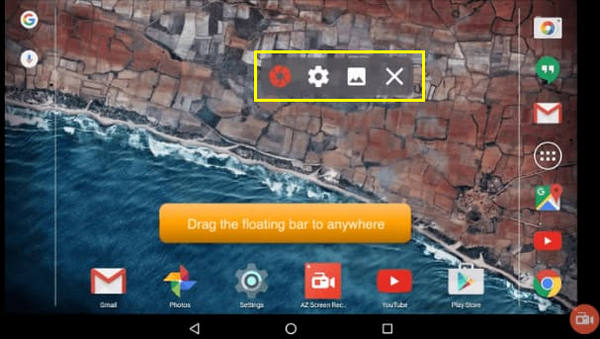
Časté dotazy o nahrávání videa na webové stránky
-
Jak extrahovat video z webu?
Můžete nahrávat videa z webu pomocí prostředků uvedených v tomto příspěvku pro offline prohlížení nebo získat konvertor, který vám pomůže zkopírovat a vložit adresu URL a vybrat MP4 jako formát.
-
Mohu použít Xbox Game Bar k nahrávání videa z webové stránky?
Ano. Windows má toto nazvané vestavěný rekordér, což je Xbox Game Bar hlavně pro hry, ale funguje také v jakékoli aplikaci. Tento vestavěný nástroj můžete využít k nahrávání videí, která chcete z webové stránky.
-
Mají telefony Android vestavěný záznamník obrazovky jako iPhony?
Ano. Telefony Android se systémem 11 nebo novějším přicházejí s vestavěným nástrojem pro nahrávání obrazovky. Pokud ale používáte starší verzi než Android 11, použijte k nahrávání videa z webu rekordér třetí strany.
-
Jak zachytím video z webové stránky na svém Macu?
Můžete důvěřovat přehrávači QuickTime Player při nahrávání videí na obrazovce. Jakmile k němu přistoupíte v souboru, začněte nahrávat kliknutím na Nový záznam obrazovky v pruhu nabídek. Můžete důvěřovat přehrávači QuickTime Player při nahrávání videí na obrazovce. Jakmile k němu přistoupíte v souboru, začněte nahrávat kliknutím na Nový záznam obrazovky v pruhu nabídek.
-
Jaké další online rekordéry obrazovky mohu použít k nahrávání videí z webových stránek?
Kromě diskutovaného můžete zvážit použití těchto online nástrojů: Loom, VEED.IO, FlexClip, ClipChamp a další, které vám umožní zachytit video na webové stránky se zvukem.
Závěr
Tak snadné je nahrávat video z webu! Jak vidíte, je to mnohem snazší, pokud máte na mysli správný nástroj pro nahrávání obrazovky, jako je OBS Studio, vestavěný v iPhonech, AZ Screen Recorder pro Androidatd. Nicméně AnyRec Screen Recorder je go-to software pro praktičtější metodu nahrávání! Kromě pořizování videí z webových stránek můžete upravovat a využívat více možností nahrávání. Zde na vás čekají výkonné funkce a vysoce kvalitní výsledky!
100% Secure
100% Secure
